"Sahte bir uygulama güncellemesi indirdim ve SearchMine arama motorumu ele geçirdi, 2 saatin üzerinde onu kaldırmaya çalıştım ve şansım olmadı, nasıl yapacağım Mac'te SearchMine kaldırılsın mı?"
Her şeyden önce, SearchMine bir tür kötü amaçlı yazılımdır. Tarayıcınızı ele geçirir ve ana sayfayı ve arama motorunu searchmine.net ile değiştirir. Sonuç olarak, Facebook, YouTube ve daha fazlası gibi meşru web siteleri göründüğü kadar masum değil. Bu eğitici, onu nasıl hızlı bir şekilde kaldıracağınızı anlatır.
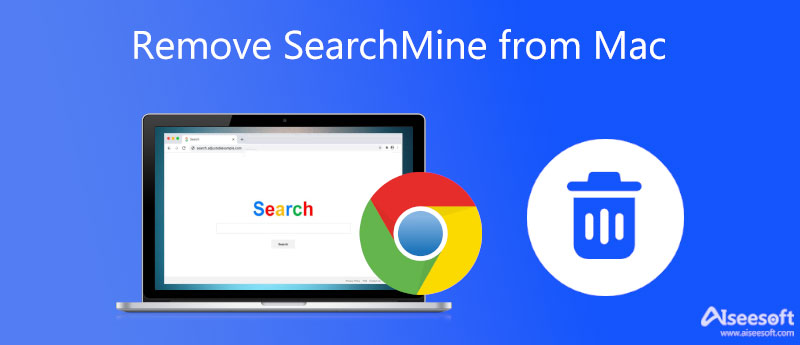
SearchMine bir virüs olduğundan, onu sabit diskinizden kolayca silemezsiniz. Alternatif olarak, Mac'te SearchMine'i kaldırmak için güçlü bir yardımcı programa ihtiyacınız vardır. Aiseesoft Mac Cleanerörneğin, en kolay çözümlerden biridir. Kötü amaçlı yazılımları tarayıcınızdan hızla kaldırmak için ileri teknoloji kullanır.

161,522 Dosya İndir
Aiseesoft Mac Cleaner – En İyi SearchMine Temizleme Yardımcı Programı
%100 Güvenli. Reklamsız.
Bilgisayarınıza yükledikten sonra en iyi Mac temizleyici yardımcı programını başlatın. Sonra üç düğme alacaksınız, Durum, temizleyici, ve Toolkit. Mac'te searchmine.net'i kaldırmak için Toolkit düğmesini seçin ve kaldırma aracı.

Tıkla taramak Mac'inizdeki uygulamaları, uzantıları ve kötü amaçlı yazılımları aramaya başlamak için düğmesine basın. Ardından, Chrome gibi orta panelde SearchMine tarafından bulaşan tarayıcıyı seçin. Tarayıcıyla ilişkili tüm uzantıları ve dosyaları göreceksiniz. SearchMine ile ilgili her dosyanın yanındaki kutuyu işaretleyin. Onları hızlı bir şekilde bulmak için, arama madeni Ara sağ üst taraftaki çubuk.

Hazır olduğunuzda, Temiz alttaki düğme. İstenirse, tıklayın Onaylamak Mac'te SearchMine virüsünü hemen kaldırmak için düğmeye basın.

SearchMine bir virüs olduğundan, üçüncü taraf yardımcı programları olmadan onu Mac'ten silmek zordur. Elbette, teknik becerileriniz varsa SearchMine virüsünü Mac'ten manuel olarak kaldırabilirsiniz. Kapsamlı iş akışını aşağıda paylaşıyoruz.
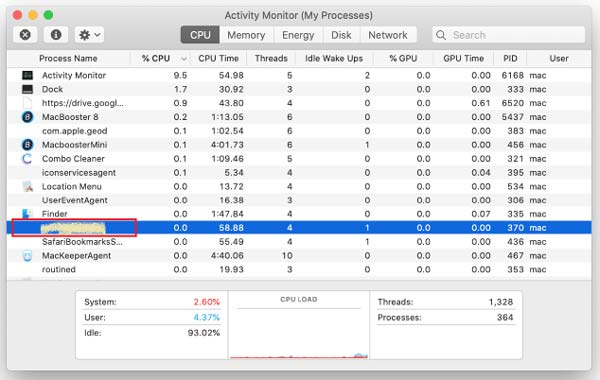
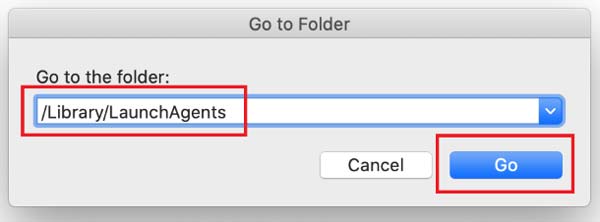
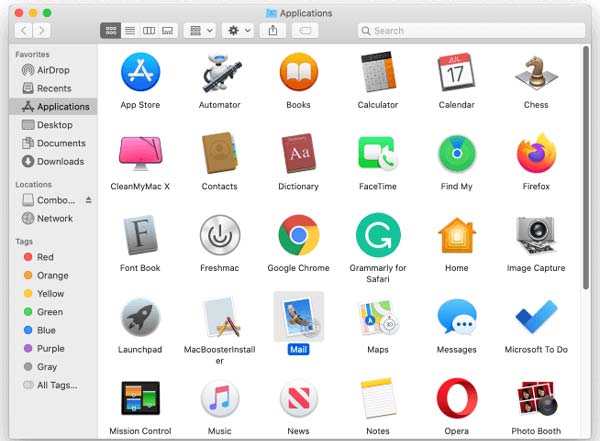
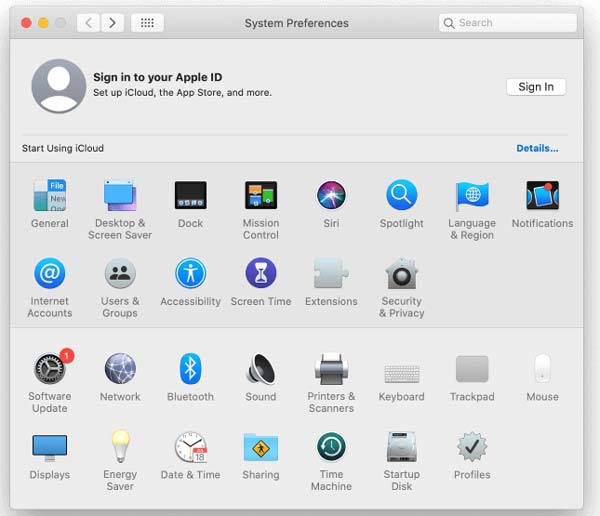
1. searchmine.net nedir?
SearchMine, Mac'te Adobe Flash Player gibi yanıltıcı reklamlar yoluyla dağıtılan bir virüstür. Talimatları takip ettiğinizde, kötü amaçlı yazılım Mac'inize yüklenecektir.
2. Safari'de Yahoo aramasından nasıl kurtulurum?
İlk olarak, şuraya gidin: Safari menü seç TercihlerSeçin ve uzantıları. Tüm uzantıları ve testleri devre dışı bırakın. Ardından, hangisinin Yahoo aramasını getirdiğini öğrenmek için onları tek tek etkinleştirin. Bu uzantıyı Safari'den kaldırın.
3. SearchMine virüsü nasıl önlenir?
Uygulamalardan öğrenilecek temel dersler şunları içerir:
Resmi kaynaklardan uygulamaları veya uzantıları yükleyin ve güncelleyin.
Bilinmeyen kaynaklardan gelen reklamları ve bildirimleri engelleyin.
Mac'inizde bir virüsten koruma uygulaması kullanın.
Sonuç
Bu makale, gizliliğinizi ve çevrimiçi etkinliklerinizi koruyabilmeniz için SearchMine virüsünün Mac'ten nasıl kaldırılacağını açıklamaktadır. Manuel yol sizin için çok karmaşıksa, doğrudan Aiseesoft Mac Cleaner'ı deneyin. SearchMine gibi kötü amaçlı yazılımları kaldırır, Proton, vb ilişkili dosyalar ile birlikte. Daha fazla soru için lütfen bunları bu gönderinin altına yazmaktan çekinmeyin.

Mac Cleaner, gereksiz dosyaları, dağınıklığı, büyük / eski dosyaları kaldırmak, yinelenen dosyaları silmek ve Mac performansınızı izlemek için profesyonel bir Mac yönetim aracıdır.
%100 Güvenli. Reklamsız.